
Trucos
Cómo agregar a una persona en WhatsApp sin pedirle el número de teléfono
Te explicamos el método alternativo que la “app” ofrece para añadir contactos de forma sencilla y con total seguridad
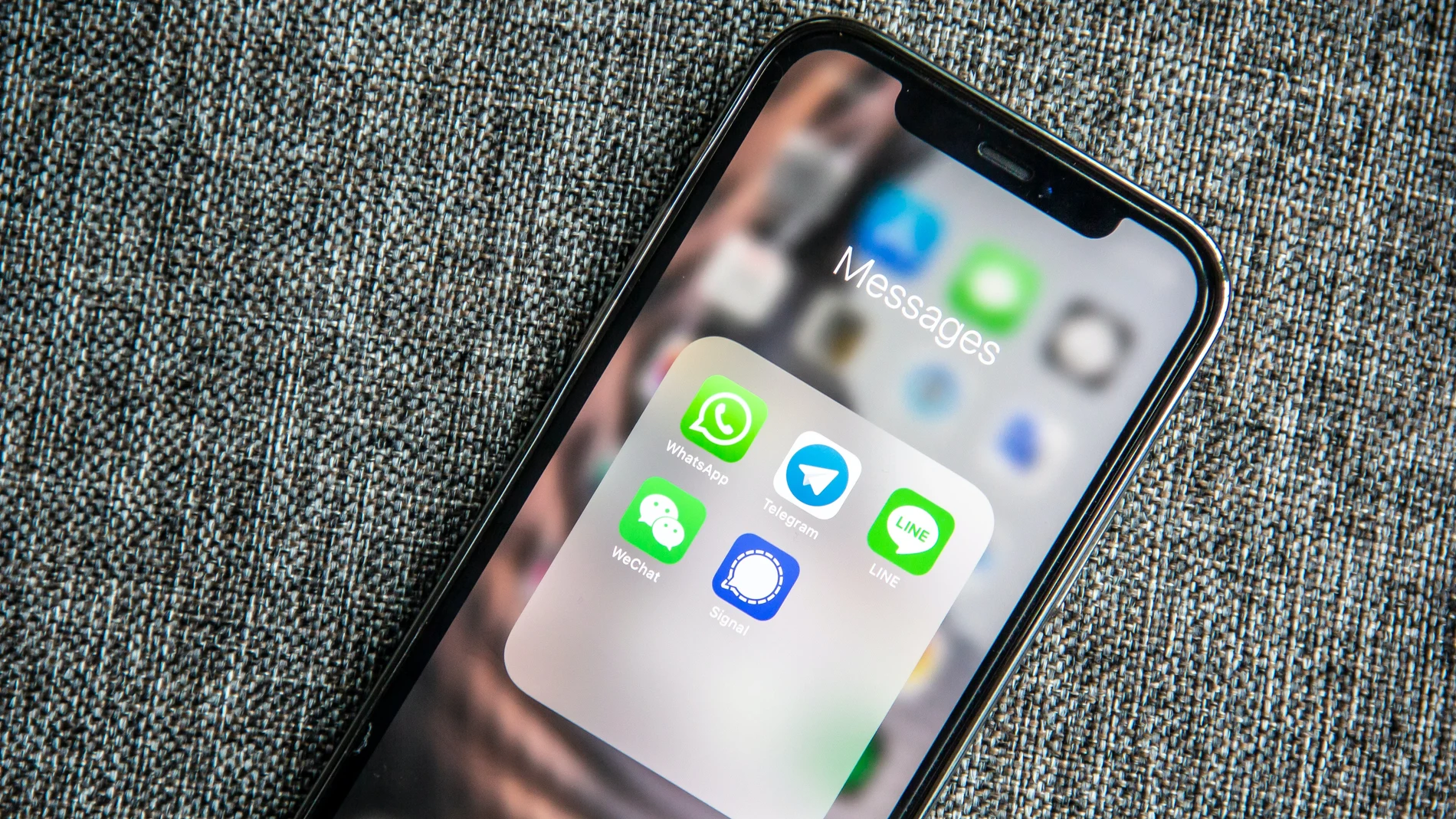
WhatsApp es la aplicación más popular que existe. No necesariamente la más descargada, puesto que suele pelearse con TikTok, Instagram, Facebook y Telegram, pero es difícil encontrar un “smartphone” sin ella instalada. A pesar de su enorme popularidad, contiene un amplio número de funciones con las que el usuario medio no está familiarizado y en muchos casos desconoce. Entre ellas, la posibilidad de añadir una persona a la lista de contactos sin necesidad de pedirle su número de teléfono.
Los códigos QR llevan unos cuantos años integrados con la “app” de Meta, pero su uso más común ha sido el de poder abrir sesión en un navegador web. Desde 2020, WhatsApp permite usarlos para añadir contactos a la agenda, tanto en la versión para Android como para iOS.
Estos son los pasos que debes seguir para añadir un contacto a través de un código QR:
1. Entra en WhatsApp y pulsa en el icono de los tres puntos en la esquina superior derecha.
2. En el menú que se despliega, selecciona Ajustes.
3. A la derecha de tu nombre verás un icono con aspecto de código QR, pulsa en él.
4. Dentro de Código QR, tendrás dos pestañas. La pestaña Mi Código presenta un código QR que contiene un enlace que conduce a tu información, listo para ser escaneado por la cámara de WhatsApp desde otro terminal.
5. En la segunda pestaña, Escanear Código, se encuentra la cámara de WhatsApp activa y lista para escanear el código QR de WhatsApp de otro usuario y agregarlo a tus contactos.
Un aspecto destacable de esta funcionalidad, apreciada sobre todo en entornos profesionales, es su seguridad. El código QR generado no almacena la información de contacto, sino que está asociado a un enlace de tipo wa.me cuyo destino contiene los datos. Si el usuario quiere invalidar un código QR, el de una antigua tarjeta de presentación por ejemplo, no tiene más que pulsar en el icono de los tres puntos dentro del apartado Código QR y seleccionar Restablecer código QR. El enlace contenido en el nuevo QR deshabilitará el enlace anterior y volverá inútil el código QR antiguo.
✕
Accede a tu cuenta para comentar

Reunión anual de la Asociación Europea para el Estudio de la Diabetes




